Menghubungkan Printer dengan Komputer di dalam Jaringan LAN
Salam semuanya,
Jaman sekarang manusia selalu mencari gampangnya saja. Saya juga. J.
Di laboratorium kampus, kadang, ngeprint merupakan salah satu aktifitas
yang sering dilakukan. Karena printernya hanya satu, maka semua yang
mau ngeprint pun harus mengantri. Jika harus keburu pun, akhirnya
menjadi pertengkaran antar teman. Belum lagi kalau temen yang lagi
memakai computer juga sedang terburu-buru. Karena itu, ada baiknya jika
kita sambungkan printer yang ada melalui koneksi LAN. Caranya adalah
sebagai berikut.
1. Pastikan computer yang digunakan telah tersambung ke jaringan LAN.
2. Setelah
itu masuk ke control panel > printer and faxes. Setelah terbuka,
klik kanan > add printer hingga keluar tampilan seperti berikut. Klik
next
 3. Setelah
di klik next, maka akan muncul tampilan untuk memilih printer seperti
gambar di bawah. Pilih a network printer. Klik next
3. Setelah
di klik next, maka akan muncul tampilan untuk memilih printer seperti
gambar di bawah. Pilih a network printer. Klik next
4. Kemudian pilih browse for a printer. Klik next.
5. Setelah
itu, akan keluar pilihan-pilihan printer yang ada di jaringan LAN anda.
Jika belum keluar, tunggu sebentar hingga printer yang anda harapkan
muncul. Jika belum muncul, pastikan computer anda telah tergabung di
LAN. Klik pada printer yang diharapkan. Klik next.
6. Jika ingin menjadikan printer tersebut sebagai printer utama, pilih Yes pada windows berikut. Jika tidak, pilih No. Klik next.
7. Terakhir, akan muncul tampilan seperti berikut. Proses telah selesai, klik Finish.
Begitulah pengalaman saya,
Selamat mencoba. Semoga lingkungan kerja anda semakin nyaman.


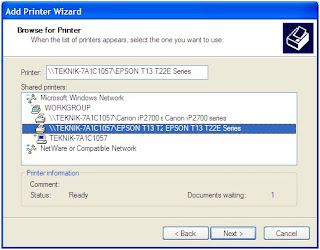


Tidak ada komentar:
Posting Komentar